Google končno dobil približno za sprostitev YouTube app za iPad, in po uporabi za nekaj dni, I ploskati prizadevanja iskanje velikana. Aplikacija je hitra in odzivna, vse osnovne funkcije - dostop do vašega računa, komentiranje videoposnetkov, naročanje na kanale, podpora za AirPlay - so prisotne. (Možnost predvajanja zvoka videoposnetka v ozadju po zaprtju aplikacije ni.) Aplikacija omogoča tudi ustvarjanje seznamov predvajanja, vendar je ta funkcija nekoliko zakopana. V tej objavi vam bom pokazal, kam lahko ustvarite seznam predvajanja ter kako dodajati in odstranjevati videoposnetke.
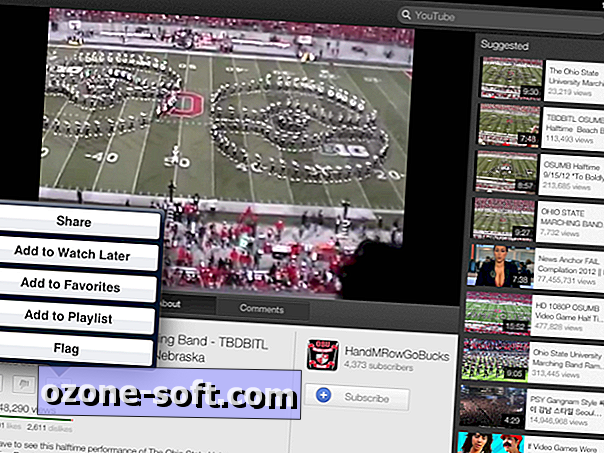
Če se dotaknete gumba Seznami predvajanja v glavnem meniju aplikacije YouTube, ki poteka vzdolž levega roba zaslona, boste videli sezname predvajanja, vendar ne boste našli gumba za ustvarjanje novega seznama predvajanja. Če želite ustvariti seznam predvajanja, morate najprej najti videoposnetek, ki ga želite začeti. Ko gledate videoposnetek, boste našli gumb Dodaj na seznam predvajanja, ki je skrit za gumb za skupno rabo. Gumb za skupno rabo se nahaja pod videoposnetkom, ko ga gledate v običajnem načinu, in se postavi nad videoposnetek, ko ga gledate v celozaslonskem načinu.
Ko pritisnete gumb Dodaj na seznam predvajanja, se lahko pomikate po seznamu seznamov predvajanja in ga izberete, da ga dodate, ali pa izberete Ustvari nov seznam predvajanja, da bo prvi video v novem seznamu predvajanja.
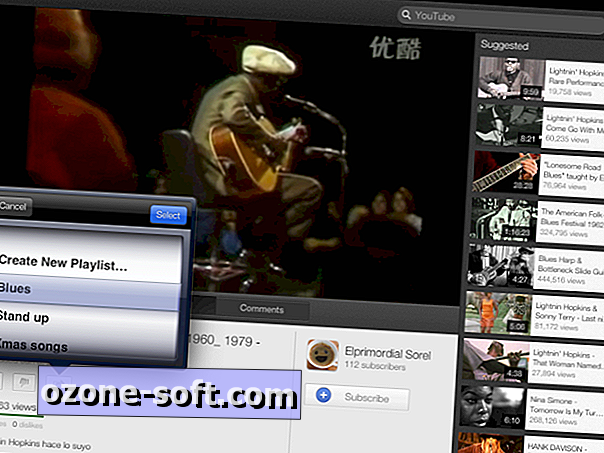
Če želite odstraniti videoposnetek s seznama predvajanja, se morate dotakniti svojega imena pod glavo računa v levem meniju, da razširite elemente menija. V razširjenih možnostih menija se dotaknite gumba Seznami predvajanja, da si ogledate različne sezname predvajanja. Dotaknite se seznama predvajanja, da ga razširite, nato pa tapnite gumb Uredi, ki se skriva v zgornjem desnem kotu. Zdaj v načinu urejanja lahko tapnete majhen rdeč gumb na levi strani videoposnetka, da prikličete gumb Izbriši v desno.
Ena stvar, ki je ne morete storiti z aplikacijo, vsaj po mojem znanju, je brisanje celotnega seznama predvajanja. Za takšen manevri boste morali dostopati do YouTuba prek brskalnika, vključno s Safarijem na vašem iPadu.
Lahko poskusite tudi Jasmin, slick in brezplačno aplikacijo YouTube za tretje osebe za iPad. Izstopa po svoji zmožnosti predvajanja videoposnetkov v ozadju, kar je dobro za glasbene sezname predvajanja, ko se na vašem iPadu ne ukvarjate z drugimi aplikacijami.













Pustite Komentar